Samsung Bixby - čo to je, jeho možnosti a prečo je to potrebné? Bixby na Samsungu: Ako to funguje a ako ho používať v Rusku Hlasový asistent Bixby
Pochopenie prirodzeného jazyka reči. Mnoho hlasových asistentov má stále veľmi obmedzenú slovnú zásobu. Aby vám porozumeli, musíte povedať nejakú špeciálnu frázu. Bixby rozumie prirodzenej reči. Aspoň v angličtine. Len v extrémnych prípadoch sa znovu pýta partnera. Najvýraznejšie to bude po tom, čo sa hlasový asistent stane veľmi populárnym. Koniec koncov, služba musí aktívne študovať prirodzenú reč, až potom sa jej skutočne naučí rozumieť. A to si vyžaduje čas.

Pripomenutia. Hlasový asistent rozšíril aj základnú funkciu týkajúcu sa pripomenutia určitých nadchádzajúcich udalostí. Používateľ má možnosť požiadať asistenta, aby mu niečo pripomenul, keď je na určitom mieste. Opäť sa predpokladá, že príkaz bude prednesený obvyklou hovorovou rečou: "Pripomeň mi, aby som si vzal dokumenty, keď budem blízko Čapajeva 42."
Ako používať Bixby?
Ako už bolo spomenuté vyššie, zatiaľ služba funguje len na Samsung Galaxy S8 a jeho zväčšenom náprotivku. Hlasového asistenta nemôžete nainštalovať na žiadne iné zariadenia (aspoň od apríla 2017). Zhruba povedané, kupujúci novej vlajkovej lode túto službu stále testujú. Keď si Juhokórejčania uvedomia, že ich výtvor funguje takmer dokonale, poskytnú možnosť využiť ho aj majitelia niektorých ďalších smartfónov Samsung. Asistent príde s ďalšou aktualizáciou firmvéru, ktorá nahradí S Voice. Je nepravdepodobné, že ho bude možné stiahnuť niekde na zdroji tretej strany. Hoci tvorcovia všetkých druhov modov to môžu nejako implementovať.
Treba tiež poznamenať, že prví kupci nových vlajkových lodí sa nebudú môcť hrať s Bixby. Faktom je, že Juhokórejčanom trvalo o niečo viac času, kým dokončili svoju službu. Aktívny bude až koncom mája alebo začiatkom júna 2017. Zatiaľ nie je známe, či Bixby bude okamžite hovoriť po rusky, alebo na to bude musieť počkať niekoľko mesiacov alebo dokonca rokov.

Používanie hlasového asistenta je veľmi jednoduché. Stačí stlačiť príslušné tlačidlo a povedať otázku alebo príkaz. Taktiež po stlačení tlačidla uvidíte úvodnú obrazovku asistenta. Zhromažďuje najrôznejšie tipy a ďalšie užitočné informácie. Napríklad bude obsahovať upozornenia o akciách priateľov v , počte krokov, ktoré ste vykonali, a oveľa viac. Poradie blokov na obrazovke sa bude neustále meniť podľa toho, ktorá informácia je momentálne dôležitejšia.
Dnes sme si pre vás pripravili krátku recenziu bixby na Samsung, zábavný hlasový asistent ako Google Assist a Siri. Povieme si o jeho možnostiach, o tom, ako Bixby funguje a urobíme si aj krátky prehľad tohto asistenta.
Tlačidlo Bixby si konečne našlo cestu aj do smartfónov série S8 a dostalo dôležitú funkciu – hlasovú podporu. Táto funkcia bola zatiaľ oficiálne spustená v Spojených štátoch ako skorá verzia a Samsung sľubuje, že bude veľmi tvrdo pracovať na aktualizáciách Bixby a bude ich často vydávať. A to je dobre – pretože funkčnosť Bixby má pri uvedení na trh veľa nedostatkov.
V Rusku zatiaľ žiadne beta testovanie neprebieha, no urobili sme to s pomocou nášho amerického kolegu @AndrewBon a dnes si povieme niečo o jeho skúsenostiach.
Hneď na začiatku spustenia sa vám zobrazí návod, ktorý vám povie, ako spustiť funkciu Bixby a že sa program naučí rozpoznávať váš hlas.
Bixby je možné aktivovať vyslovením „Ahoj, Bixby“ (ahoj Bixby), alebo jednoduchým podržaním tlačidla Bixby počas rozhovoru, ako keby ste hovorili cez vysielačku. Potom sa ho môžete opýtať na základné veci: počasie v Londýne, budík. A práve tu, pri najzákladnejších funkciách, Bixby naráža. Nie, vie rozprávať o počasí, problém je trochu iný.
Po prvé, v porovnaní s Asistentom Google je veľmi pomalý a pomalý. Opýtajte sa Bixby, koľko je hodín, najskôr spustí aplikáciu hodín a potom si prečíta odpoveď. Identifikácia prezidenta USA (jednoduchý dotaz pre Siri a USA) je pre neho jednoznačne náročná úloha. Len vás to zavedie na Google. A vo všeobecnosti pomerne často posiela požiadavku na vyhľadávanie, ako keby neexistovala žiadna vedomostná základňa, z ktorej by sa mali čerpať odpovede.

Aj jednoduchá úloha vo forme výmeny SMS je tu trochu komplikovaná. Najprv musíte použiť aplikácie Samsung Messages ako predvolené. A ak jasne nepoviete „Pošlite správu mame a opýtajte sa „ako sa máš“, potom tu nebude k dispozícii možnosť s jednoduchým analógom Siri vo forme „Napíš mame – ako sa máš“. Znova vás Google pošle na prechádzku.
To, čo Bixby robí dobre, je interná zmena nastavení telefónu. Prepínajte medzi režimami hovoru, otvorte aplikáciu na rozdelenej obrazovke, prejdite do nastavení – to všetko robí perfektne, keďže Samsung pridal do databázy telefónu asi 3000 príkazov pre túto časť. S Bixby najlepšie fungujú vlastné aplikácie Samsungu a dokonale optimalizované sú aj Facebook, Instagram, YouTube, Uber, Gmail, Google Maps. Zoznam je pomerne veľký a hlasový asistent Bixby sa s tým všetkým dobre vyrovná.

Povedali by sme, že v „konzistentných“ aplikáciách – Bixby niekde prekonáva naše očakávania. Pokojne mu môžete povedať – „Otvorte Uber a ohodnoťte môjho vodiča 5 hviezdičkami“ alebo „Otvorte Instagramm a zverejnite moju najnovšiu fotku“. Bixby v tichosti urobí všetko, čo sme popísali vyššie. Jediná vec je, že kórejská spoločnosť musí ešte popracovať na prehľadnosti rozpoznávania hlasu, niekedy sú príspevky na Twitteri pridávané s nevýslovným krakozyabrom.
Ak chcete pomôcť Bixby identifikovať váš hlas, musíte s ním hovoriť častejšie. Spoločnosť Samsung dokonca predstavila zážitkový systém, ktorý, keď ho získate na rozhovor s telefónom, môžete o úroveň vyššie a odomknúť nové farby pozadia pre rozhranie asistenta.
Mnoho používateľov, ktorí si nedávno zakúpili nový smartfón od Samsungu, na ňom našlo aplikáciu s názvom Bixby. Ak ste sa s touto aplikáciou stretli aj vy, odporúčame vám prečítať si náš článok. Tu sa dozviete, čo je Bixby od Samsungu, ako funguje a ako ho používať.
Samsung Bixby je hlasový asistent, ktorý Samsung predstavil na jar 2017 spolu so smartfónmi Galaxy S8 a S8+. V skutočnosti je Samsung Bixby výrazne prepracovaná aplikácia S Voice, ktorá je predinštalovaná na smartfónoch Samsung od Galaxy S III. Podobne ako S Voice, aj asistent Bixby od Samsungu dokáže odpovedať na otázky používateľov, vykonávať jednoduché pochôdzky alebo vyhľadávať informácie.
Spočiatku bol tento hlasový asistent dostupný len na smartfónoch od Samsungu, a to na nových aj starých modeloch. Jediným obmedzením je verzia operačného systému. Aby ste mohli nainštalovať Bixi na starý smartfón Samsung, musí mať operačný systém Android Nougat alebo novšiu verziu Androidu. Neskôr sa však rozsah Bixby rozšíril, spoločnosť Samsung začala zavádzať tohto asistenta do svojho ďalšieho vybavenia, napríklad do inteligentných televízorov a dokonca aj do chladničiek.
Bixby Home, Voice and Vision

je aplikácia, ktorá je prístupná z hlavnej obrazovky smartfónu. Ak ho chcete otvoriť, musíte prejsť prstom doprava na hlavnej obrazovke alebo krátko stlačiť tlačidlo Bixby.
Bixby Home zhromažďuje rôzne informácie, ktoré môžu byť pre používateľa zaujímavé, a zobrazuje ich vo zvisle sa posúvajúcom informačnom kanáli. Hlavným obsahom tejto pásky sú jednotné karty, ktoré obsahujú informácie z rôznych zdrojov. Posúvaním tohto kanála môže používateľ zistiť počasie, svoju fitness aktivitu, naplánované udalosti, nastaviť budíky a pripomienky atď.
Informačný kanál Bixby Home je možné prispôsobiť vašim potrebám. Používateľ môže vypnúť nezaujímavé karty alebo naopak, pripnúť tie, ktoré obsahujú najrelevantnejšie a najužitočnejšie informácie. Hlavným zdrojom informácií o kartách sú iné aplikácie Samsung, ale Bixby Home dokáže prijímať dáta aj z aplikácií tretích strán. Existujú napríklad karty pre aplikácie ako Spotify, CNN a Flipboard.
Bixby Voice je aplikácia, ktorá sa spúšťa dlhým stlačením tlačidla Bixby. Aplikácia Bixby Voice je hlasová časť asistenta Bixby, niečo ako Siri, ale od spoločnosti Samsung.
Pomocou služby Bixby Voice môžete zadávať hlasové príkazy a komunikovať s asistentom pomocou hlasu. Môžete sa napríklad opýtať na predpoveď počasia, požiadať o odoslanie textovej správy, vytočiť telefónne číslo, zmeniť nastavenia alebo nastaviť pripomienku. Podporované sú aj zložitejšie príkazy, vrátane schopnosti Bixby spúšťať aplikácie v režime rozdelenej obrazovky, upravovať fotografie, pripomínať vám polohu vášho auta, prehrávať videá na televízore a podobne. Samsung tvrdí, že Bixby dokáže rozpoznať a vykonať viac ako 3 000 rôznych hlasových príkazov. Asistent zároveň dokáže komunikovať s aplikáciami tretích strán, napríklad s Facebookom, YouTube, Instagramom, Uberom, Google Maps alebo Gmailom.
Bixby Voice má tiež možnosť komunikovať s používateľom v „telefónnom režime“. Na to musí používateľ priložiť telefón k uchu, ako sa to robí počas telefonického hovoru. To vám umožní pohodlne komunikovať s asistentom na verejných miestach.
 je komponent asistenta Bixby, ktorý je zabudovaný do aplikácie fotoaparátu. Tento komponent využíva strojové učenie a partnerské databázy Samsung, aby bol fotoaparát užitočnejší.
je komponent asistenta Bixby, ktorý je zabudovaný do aplikácie fotoaparátu. Tento komponent využíva strojové učenie a partnerské databázy Samsung, aby bol fotoaparát užitočnejší.
Pomocou Bixby Vision môžete identifikovať fotografované objekty v reálnom čase a vyhľadávať informácie o nich v rôznych internetových službách. Napríklad Bixby Vision používa údaje z FourSquare na určenie fotografovateľných pamiatok a zaujímavých miest.
Bixby Vision tiež dokáže rozpoznať QR kódy a preložiť text. Na preklad cudzieho jazyka stačí namieriť fotoaparát na text a v zornom poli sa okamžite objaví jeho preklad. Táto funkcia podporuje pomerne veľkú množinu jazykov, takže môže byť veľmi užitočná.
Z neobvyklých vlastností Bixby Vision treba poznamenať funkciu Makeup. Táto funkcia využíva prednú kameru na virtuálnu zmenu tváre. Momentálne si takto môžete „vyskúšať“ takmer všetky produkty výrobcu kozmetiky Sephora.
Ako používať Samsung Bixby
Aby ste mohli začať používať hlasového asistenta Bixby, môžete použiť samostatné tlačidlo, ktoré je na tele mnohých nových modelov od Samsungu. Toto tlačidlo je dostupné napríklad na Galaxy S8, Galaxy S9, Galaxy S9 Plus, Note 8 a Note 9. Krátkym stlačením tohto tlačidla otvoríte domovskú stránku Bixby a dlhším stlačením vyvoláte Bixby Voice. Bixby Home je navyše možné otvoriť potiahnutím prstom zľava doprava na domovskej obrazovke.
Keď prvýkrát otvoríte Samsung Bixby, budete musieť prijať používateľskú zmluvu a udeliť prístup k svojim údajom. Potom si môžete asistenta prispôsobiť vlastným požiadavkám. Ak to chcete urobiť, otvorte Bixby Home, kliknite na ikonu ozubeného kolieska v pravom hornom rohu a prejdite na Nastavenia.
Dobrý deň milí čitatelia. Nie je to tak dávno, čo svetlo videlo zrod nového, vysoko inteligentného asistenta. Výrobcovia Samsungu, najmä pre rýchly prístup k nemu, dokonca vyčlenili samostatné tlačidlo na ľavej strane smartfónu.
Tento asistent má oproti už známej Siri výhodu v jazykovom segmente. Zatiaľ čo ona má schopnosť komunikovať v 21 jazykoch, jej súper má neuveriteľných 52!
Stojí za zmienku, že zatiaľ sú ním vybavené iba modely Galaxy S8 a Galaxy S8 Plus, no vývojári dali jasne najavo, že ho v blízkej budúcnosti umiestnia aj na svoje ďalšie zariadenia. Poďme rýchlo zistiť, čo je Bixby Samsung, ako ho používať a ako táto umelá inteligencia budúcnosti funguje.
 S Bixby sa nebudete nudiť
S Bixby sa nebudete nudiť Zatiaľ má Bixby vo svojom arzenáli štyri hlavné funkcie:
- Hlas Bixby. Funkcia rozpoznávania hlasu. Hlavnou výhodou tohto asistenta je možnosť spravovať svoje aplikácie bez dotyku smartfónu, spustiť fotoaparát, režim hovoru a mnoho ďalšieho. Vývojári sa snažili a urobili to čo najhumánnejšie. Ak príkaz nenadiktujete správne, Bixby vám bude stále rozumieť alebo v najhoršom prípade požiada o ďalšie informácie na objasnenie. Výrobcovia mu kladú ambiciózne ciele a v budúcnosti plánujú smartfón využívať na sto percent cez asistenta. Bixby je na rozdiel od svojich konkurentov, ktorí sa špecializujú na vyhľadávanie informácií na internete, postavený ako interný asistent. Navrhnuté na zjednodušenie práce priamo na samotnom phablete.
- Bixby vízia. Aktivácia rozšírenej reality. Táto funkcia umožňuje fotoaparátu identifikovať rôzne objekty v živom režime. Bixby Samsung Galaxy rozpozná doslova všetko, rôzne predmety, body záujmu, QR kódy a dokonca aj miesta. A okamžite o tom každému poskytne podrobné informácie. Táto funkcia sa spúšťa v aplikácii fotoaparátu alebo v aplikácii Bixby home.
- Bixby pripomienka. Intuitívne pripomenutia. Jedna z užitočných funkcií Bixby, ktorá vám umožňuje naprogramovať pripomienky na konkrétny okamih vo vašom živote. Ak si to želáte, pripomenie vám, kde ste sa zastavili pri čítaní vášho obľúbeného románu, alebo kde ste nedopozerali film.
- Bixby domov. Mix horúcich aplikácií. Všetky najobľúbenejšie programy pre používateľa sú umiestnené v samostatnom okne, ktoré sa zobrazuje na obrazovke na príkaz.
Otvorme malé tajomstvo, aby Bixby efektívnejšie identifikoval vašu hlasovú správu, viac s ňou komunikoval. Vývojári Samsungu mysleli na systém, kde pravidelné rozhovory s asistentom môžu byť odmenené v podobe pestrých farieb pre jeho rozhranie.
Video: Ako funguje Bixby
Ako povoliť Bixby na Samsung Galaxy S8
Nášmu asistentovi môžete zavolať dvoma spôsobmi. Ani neviete, ktorá z nich má jednoduchší prístup. Prvým je, keď sa dá aktivovať jednoduchým stlačením špeciálneho tlačidla vľavo. Alebo aktivujte hlasovým príkazom zavolaním jeho mena, Bixby!
Ako zakázať Bixby a priradiť k tlačidlu inú aplikáciu
 Ak ho chcete vypnúť, stačí sa dotknúť prepínača a aktivovať ho.
Ak ho chcete vypnúť, stačí sa dotknúť prepínača a aktivovať ho. Pre chuť a farbu neexistuje žiadny súdruh, ako sa hovorí. V zásade môžete pochopiť tých používateľov, ktorí chcú zakázať Bixby. Veď ešte nie sú odhalené všetky jeho schopnosti a aktívne sa na ňom pracuje, aby sa naplno odhalil jeho potenciál. Pripomeňme, že samotní výrobcovia Samsungu zakázali možnosť zmeniť tento kľúč pre iné programy. Služba Google Play však už na tento účel ponúka konkrétne aplikácie.
Budeme si teda musieť stiahnuť Bixby Remapper z Google Play. Po úspešnom stiahnutí a inštalácii postupujte takto:
- Vkročíme do nastavení
- Výber univerzálneho prístupu
- Kliknite na služby
Povolenie dostupnosti Potrebujeme, aby program identifikoval, či je tlačidlo Bixby aktívne. Potom prejdite na Bixby Remapper a aktivujte prepínač v pravej hornej časti obrazovky. Teraz, keď zapneme kláves Bixby, najprv sa otvorí, potom sa okamžite zatvorí a následne sa otvorí nami požadovaná aplikácia.
Napíšte svoj názor na Bixby do komentárov, páči sa vám, ako to funguje?
Video: Ako zakázať Bixby na Samsung Galaxy S8
Je to už dávno, ale Bixby konečne našiel svoj hlas. Spoločnosť Samsung začala zavádzať najnovšiu časť svojho balíka AI, Bixby Voice, do všetkých telefónov Galaxy S8 vo viac ako 200 krajinách a územiach. Onedlho budú milióny ľudí hovoriť „Ahoj Bixby“, aby zavolali nového asistenta, hoci Bixby stále podporuje iba angličtinu a kórejčinu napriek celosvetovému zavedeniu.
Aj keď na našich telefónoch nemusíme potrebovať ďalšieho asistenta AI, Bixby je v skutočnosti celkom dobrým spoločníkom pre Asistenta Google. Občas to ide trochu pomalšie, ale zapôsobilo na mňa, ako dobre mi rozumel. A Bixby nie je klonom Google Assistant alebo Sir ori. Samsung X sú viac sluhami ako smartie nohavicami a vykonávajú úlohy spojené s telefónom, ktoré zvyčajne zahŕňajú viacero krokov. Tu je to, čo potrebujete vedieť, aby ste mohli začať.
Aktualizácia 20.10.2017: Samsung oznámil Bixby 2.0, ktorý sprístupňuje AI asistenta vývojárom tretích strán a umožňuje vám ovládať vaše inteligentné zariadenia. Ďalšie informácie nájdete v časti Bixby 2.0.
Nastavenie služby Bixby Voice
Ako zistím, či mám?
Rovnako ako všetky aktualizácie Samsung, aj Bixby Voice bude vydaný postupne, čo sa bude líšiť v závislosti od vášho operátora. Keď bude k dispozícii, váš telefón by vás na to mal upozorniť, no existuje niekoľko spôsobov, ako skontrolovať, či ste ho stlačili na telefóne.
Na domovskej obrazovke Bixby by ste mali vidieť ikonu Bixby Voice. Ak nie, skontrolujte stránku O aplikácii a zistite, či sa čaká na aktualizáciu.
Najprv potiahnutím doľava prejdite na hlavnú obrazovku Bixby. Ak je Bixby Voice nažive, vedľa očí Bixby Vision a ikon zvončeka Bixby Reminders uvidíte nový symbol „b“. Ak ho nevidíte, kliknite na rozbaľovaciu ponuku vpravo hore a vyberte Nastavenia. Potom klepnite na možnosť O Bixby a povie vám, či sú k dispozícii aktualizácie.
Budete musieť aktualizovať ďalšie aplikácie Galaxy. Ak to chcete urobiť, otvorte obchod Galaxy Apps, klepnite na ikonu rozbaľovacej ponuky v pravom hornom rohu a potom na položku Moje aplikácie a Aktualizácia. Ak je potrebné aktualizovať nejaké aplikácie, zobrazia sa na ďalšej obrazovke. Ak je Bixby Voice jedným z nich, po dokončení aktualizácie budete pripravení začať.
V novších verziách Bixby bola ikona „b“ nahradená ikonou ozubeného kolieska, ktorá vám umožňuje zapínať a vypínať bočné tlačidlo. Ak toto vidíte, používate najnovšiu verziu a Bixby Voice je aktívny
Ako môžem začať?
Ak chcete začať používať Bixby, prejdite na domovskú obrazovku Bixby a mala by prejsť procesom nastavenia, ktorý je celkom jednoduchý. Na ďalších obrazovkách si precvičíte vyslovenie „Ahoj Bixby“ a vyskúšate si niekoľko príkazov. Okrem toho existuje niekoľko všeobecných možností v ponuke Bixby Home Settings, vrátane farby pozadia, zvukov spätnej väzby, štýlu konverzácie a upozornení.

Bixby Voice funguje iba s aplikáciami Samsung pri spustení, ale ďalšie budú na ceste.
S akými aplikáciami Bixby pracuje?
Po spustení bude Bixby fungovať iba s niekoľkými aplikáciami Samsung:
- Bixby Vision
- Kalkulačka
- fotoaparát
- Kontakty
- Galéria
- Internet
- Správy
- Telefón
- Pripomenutie
- nastavenie
- Počasie
A čo aplikácie tretích strán?
Pri spustení má Bixby pracovať iba s vyššie uvedenými aplikáciami, ale spoločnosť Samsung chce rýchlo priniesť Bixby Voice do viacerých aplikácií vrátane niektorých populárnych aplikácií tretích strán. Karta Bixby Labs v Nastaveniach domácnosti zobrazuje, ktoré aplikácie sú vo vývoji a môžete si ich vybrať na testovanie. Bixby Labs už obsahuje niekoľko zaujímavých aplikácií vrátane Instagramu, YouTube, Hudby Play, Máp, Facebooku, Messengera, WhatsAppu a Twitteru.
Používanie služby Bixby Voice
Ako zavolať do Bixby?
Existujú dva spôsoby, ako zavolať Bixby. Môžete povedať „Hi Bixby“ alebo môžete stlačiť a podržať bočné tlačidlo telefónu. V ľavom rohu obrazovky sa zobrazí malý modrý kruh na prijatie vašej žiadosti. Len si uvedomte, že bočné tlačidlo funguje ako vysielačka, takže ho budete musieť držať stlačené, kým nedokončíte svoj príkaz.

Keď zavoláte Bixby, zobrazí sa na vašej domovskej obrazovke ako malá modrá ikona.
Môžem použiť Bixby na uzamknutej obrazovke?
Triedenie. Bixbymu môžete zavolať na uzamknutej obrazovke stlačením tlačidla alebo vysloviť „Ahoj Bixby“ ako obvykle. Pred dokončením vašej požiadavky však musíte telefón odomknúť.
Môžem zadávať príkazy v Bixby?
Áno! Keď zavoláte Bixby, vpravo uvidíte tlačidlo Celá obrazovka. Klepnite naň a Bixby sa rozbalí tak, aby vyplnil celú obrazovku. Potom vyberte pole Hľadať príkazy v strede a namiesto toho, aby ste sa s ním rozprávali, môžete napísať Bixby.

Samsung ponúka praktický zoznam otázok pre každú z aplikácií Bixby Voice.
Ako mám vedieť, čo sa môžem opýtať?
Mnohé z nich sú pokusy a omyly, ale v Bixby Home si môžete pozrieť zoznam navrhovaných otázok pre každú aplikáciu. Kliknite na rozbaľovaciu ponuku, vyberte Aplikácie s hlasom a vyberte požadovanú aplikáciu. V každej z nich nájdete zoznam platných žiadostí.
Dá sa Bixby opraviť?
Spoločnosť Samsung chce získať Bixby čo najrýchlejšie, takže po dokončení každej požiadavky (alebo nie) vyskočí na obrazovke otázka: „Aká je moja odpoveď?“ Kliknite na tlačidlo Skvelé a získate 5 bodov XP. Klepnite na Poďme sa zlepšiť a Bixby vás prenesie na obrazovku, kde môžete vybrať slová, ktoré boli nesprávne pochopené, alebo opísať, čo sa pokazilo.

Keď používate Bixby, budete postupovať cez svoje úrovne a odomknúť funkcie.
Počkaj, XP body? Čo to je?
Samsung sa pohral s Bixby Voice, aby povzbudil ľudí, aby ho používali. S postupovaním na vyššiu úroveň sa vám odomknú funkcie (v súčasnosti sú to len farby pozadia). Svoju úroveň môžete sledovať na stránke My Bixby.
Funkcie Bixby Voice
Pokiaľ musíte na používanie aplikácie Bixby pri spustení používať aplikácie Samsung, môžete s nimi robiť veľa. Tu je niekoľko príkladov:
Všeobecné príkazy
Akúkoľvek aplikáciu Bixby môžete spustiť jednoduchým vyslovením „Otvoriť“ a názvom aplikácie. Alebo môžete povedať „Otvoriť Chrome ako kontextové okno“ a prejsť do tohto režimu. Môžete tiež povedať „Urobiť snímku obrazovky“, aby ste zachytili, čo je na obrazovke, alebo „Zavrieť nedávne aplikácie“ a vymazať kolotoč. V podstate, ak to váš S8 dokáže, je veľká šanca, že Bixby vám pomôže.
fotoaparát
Požiadajte Bixbyho, aby sa chytil, otvorí aplikáciu fotoaparátu a prevráti sa na predný fotoaparát s odpočítavacím časovačom, ktorý vám poskytne tri sekundy na zlepšenie rýchlosti uzávierky. Môžete tiež povedať veci ako „Odfotiť zadným fotoaparátom“, „Vypnúť blesk“ alebo „Zakázať HDR“ a bude to povinné. A keď ste v aplikácii fotoaparátu, môžete povedať „Hej Bixby, urob fotku“ a zachytí daný moment.
Kalkulačka
Bixby Voice môžete použiť na výpočet jednoduchých rovníc. Ak poviete „Koľko je 6 plus 3“ alebo „Koľko je 12 percent z 900“, otvorí sa kalkulačka, zadajte rovnicu a ukáže vám riešenie. Ak však chcete odpoveď vynásobiť 3, budete musieť začať novú rovnicu. Nerozumie, čo má robiť, keď poviete „krát 3“ alebo „Vynásobte to 3“. Nedostáva tiež žiadne konverzie. Ak sa spýtate, koľko pint je v pohári, dostanete sa do sekcie konverzie kalkulačky, ale keď sa vás spýta, čo chcete previesť, odpovie: "Ukazuje sa, že to nemôžem urobiť." Ale nemalo by to trvať príliš dlho, kým to bude možné.
Bixby Vision
Bixby Vision žije od debutu Galaxy S8 a Bixby Voice k jeho vylepšeniu veľa nepridáva. Zjednodušuje však používanie. Môžete povedať „Open Bixby Vision“ alebo „Search Bixby Vision“ a otvorí sa kamera s podporou Vision. Alebo môžete povedať „Preložiť tento text“ alebo „Zobraziť reštaurácie v okolí“ a spustí sa príslušná sekcia Bixby Vision. Stále však budete musieť interagovať s obrazovkou, aby ste niečo našli. A treba byť konkrétny. Ak sa spýtate na niečo všeobecné, napríklad „Čo je toto?“ Alebo "Koľko to stojí?" Bixby nie je dosť chytrý na to, aby privolal Visiona, aby našiel odpoveď.
nastavenie
Bixby Voice skutočne žiari, pokiaľ ide o aplikáciu Nastavenia. Pomocou Bixby môžete prepínať a prispôsobovať každé nastavenie na vašom Galaxy S8, od vypnutia Wi-Fi až po zapnutie baterky na rozjasnenie. Môžete tiež povedať veci ako „Zapnite režim úspory energie“, „Koľko dát som použil tento mesiac“ a „Zmeniť tapetu“ a Bixby prejde na správnu obrazovku a vykoná akciu. Ak sa spýtate, zobrazí sa dokonca vaše číslo IMEI. Skúšal som desiatky dotazov a nenašiel som príkaz nastavenia, ktorému by nerozumela. Toto je 100% najsilnejší oblek Bixby vôbec.
Telefón / Kontakty
Bixby Voice funguje tak, ako by ste pri hovoroch očakávali. Povedzte niečo ako „Zavolaj mame na mobil“ a on začne telefonovať. V prípade prichádzajúcich hovorov môžete povedať „Prijať“ alebo „Odmietnuť“, aj keď ťuknutie na obrazovku je rovnako jednoduché. Môžete tiež jednoducho pridať kontakt alebo zobraziť informácie o niekom jednoduchom požiadaní. Môžete vysloviť „Blokovať posledné číslo“, čo je užitočné pre spamové hovory, alebo „Zobraziť zmeškané hovory“, aby ste videli, čo ste zmeškali. Môžete tiež požiadať Bixby o zablokovanie konkrétneho čísla alebo osoby, otvorenie číselníka alebo vypnutie zvonenia.
Bixby 2.0
Spoločnosť Samsung oznámila vydanie Bixby 2.0, čo bude podľa Samsungu „odvážna reinvencia“ platformy. Tu je to, čo o nej zatiaľ vieme:
Inteligentné zariadenia
Hlavnou črtou Bixby 2.0 bude integrácia s inteligentnými zariadeniami a zariadeniami vrátane „televízorov, chladničiek, domácich reproduktorov alebo akejkoľvek inej súvisiacej technológie, akú si dokážete predstaviť. „Najprv bude Bixby obmedzený na zariadenia Samsung, ale Samsung ho plánuje rozšíriť na širokú škálu ďalších.
SDK pre vývojárov
Uvedenie Bixby 2.0 prinesie súpravu na vývoj softvéru, ktorú môžu výrobcovia zariadení tretích strán integrovať do svojich produktov, ako napríklad Alexa a Google Assistant.
Vylepšenia hlasu
Samsung hovorí, že Bixby 2.0 bude mať „vylepšené schopnosti prirodzeného jazyka pre prirodzenejšie príkazy a komplexnejšie spracovanie“. Navyše to umožní viacnásobné rozpoznanie používateľov. Bixby 2.0 bude schopný rozlišovať medzi používateľmi a upravovať ich reakcie podľa toho, kto hovorí, čo je podobná funkcia, ako bola predstavená pre Google Home začiatkom tohto roka.
Trhovisko Bixby
Spoločnosť Samsung tiež plánuje umožniť používateľom používať Bixby 2.0 na nákupy s tým, že plánuje „nasadiť rôzne modely príjmov“, aby vývojári mohli speňažiť zážitok z Bixby. Nie je jasné, ako táto práca funguje, ale pravdepodobne to bude spojené so službou Samsung Pay.

Samsung nám konečne dal možnosť deaktivovať obávané tlačidlo Bixby.
Telefóny Galaxy S8 a Note 8 obsahujú tlačidlo tesne pod hlasitosťou, ktoré po stlačení vyvolá Bixby. To môže byť poriadna nepríjemnosť a Samsung konečne zareagoval a vypol to. Ak chcete vidieť túto možnosť, musíte mať verziu 2.0.03.3 alebo novšiu Bixby Home, takže ak ju nevidíte, prejdite do obchodu Galaxy Apps a aktualizujte svoje aplikácie. Aktualizácia zavádza ikonu ozubeného kolieska vedľa rozbaľovacej ponuky. Kliknite naň a uvidíte tlačidlo Bixby. Jedným stlačením vypnete funkciu bočného tlačidla. Avšak aj keď je vypnuté, môžete tlačidlo podržať stlačené asi na sekundu, aby ste vyvolali Bixby Voice.
Skontrolujte svoju históriu
Ak chcete vidieť najnovšie veci, o ktoré ste požiadali Bixby, nájdete ich na svojej prispôsobenej stránke Bixby. Prejdite na domovskú stránku Bixby, kliknite na rozbaľovaciu ponuku a vyberte položku My Bixby. Tu uvidíte svoju aktivitu, ako aj niekoľko skratiek nastavení a návodov. Zdá sa, že obsahuje zoznam všetkých interakcií, takže si môžete pozrieť celú históriu svojej konverzácie a zistiť, ako ďaleko ste sa dostali.
Nastavenie skratiek
Keď prvýkrát začnete používať Bixby, budete vyzvaní, aby ste použili celkom špecifické príkazy, ako napríklad „Otvoriť telefón a zavolať Chrisovi“. Ale pri používaní rýchlo zistíte, že dokáže porozumieť označeniam ako „Zavolaj Chrisovi“ alebo „Odoslaj správu mame“.
Okrem toho môžete k určitým príkazom pridať skratky, aby ste skrátili to, čo potrebujete povedať. Keď ho požiadate, aby niečo urobil, pod vašou požiadavkou sa zobrazí možnosť Pridať príkaz. Kliknite naň a môžete Bixbymu dať alternatívny reťazec pre tento príkaz. V prípade starších žiadostí je potrebné nastaviť históriu konverzácií. Prejdite do Moje Bixby, klepnite na Konverzácie a pod každou predchádzajúcou žiadosťou sa zobrazí tlačidlo Navrhnúť inú frázu. Kliknite na ten, ktorý chcete, a môžete zadať nový spôsob, ako to povedať.
Povoliť diktovanie

Bixby Voice prepíše vaše slová, ale iba pri použití klávesnice Samsung.
V nastaveniach Hello Bixby nájdete prepínač Diktovania klávesnice. Zapnite ho a Bixby prepíše vaše slová do príkazu vždy, keď použijete klávesnicu. Môžete ho aktivovať podržaním klávesu Bixby alebo stlačením tlačidla mikrofónu na klávesnici. Teraz však musíte použiť klávesnicu Samsung. Ak chcete prepnúť, kliknite na ikonu klávesnice napravo od navigačného panela.
 Návod: Ako nastaviť hodinky Samsung Gear S3
Návod: Ako nastaviť hodinky Samsung Gear S3 Samsung Galaxy sa nezapne - obnovíme smartfón
Samsung Galaxy sa nezapne - obnovíme smartfón Samsung Allshare a ďalší softvér s podporou DLNA
Samsung Allshare a ďalší softvér s podporou DLNA Ako zmeniť tóninu hudby online
Ako zmeniť tóninu hudby online Ako spravovať nastavenia zvuku a vibrácií na zariadení so systémom Android
Ako spravovať nastavenia zvuku a vibrácií na zariadení so systémom Android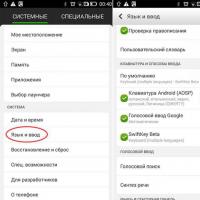 Nastavenia vibrácií v systéme Android: podrobný popis a video návod
Nastavenia vibrácií v systéme Android: podrobný popis a video návod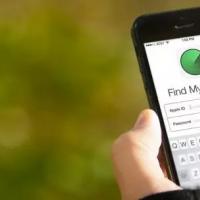 Ako odomknúť nájdený iPhone Ako nastaviť smartfón na príjem 4g
Ako odomknúť nájdený iPhone Ako nastaviť smartfón na príjem 4g